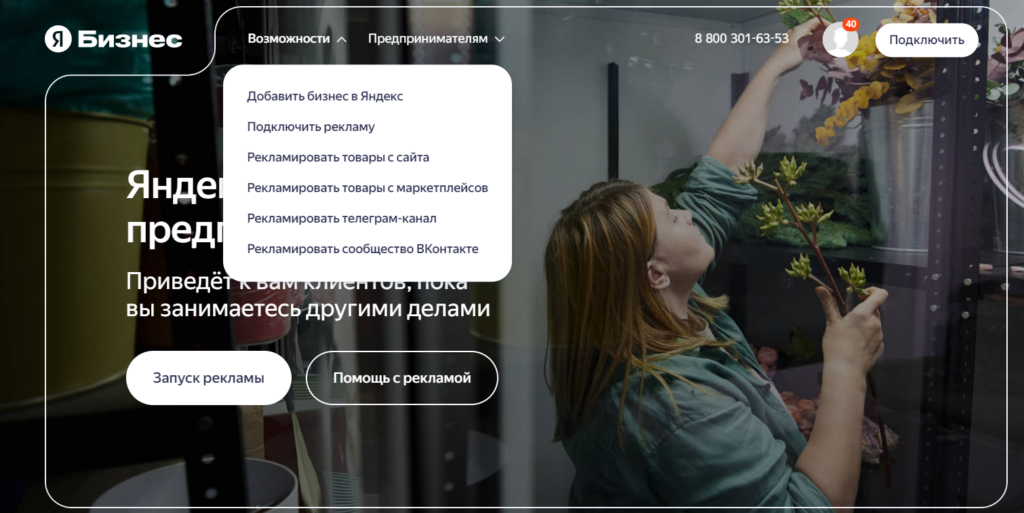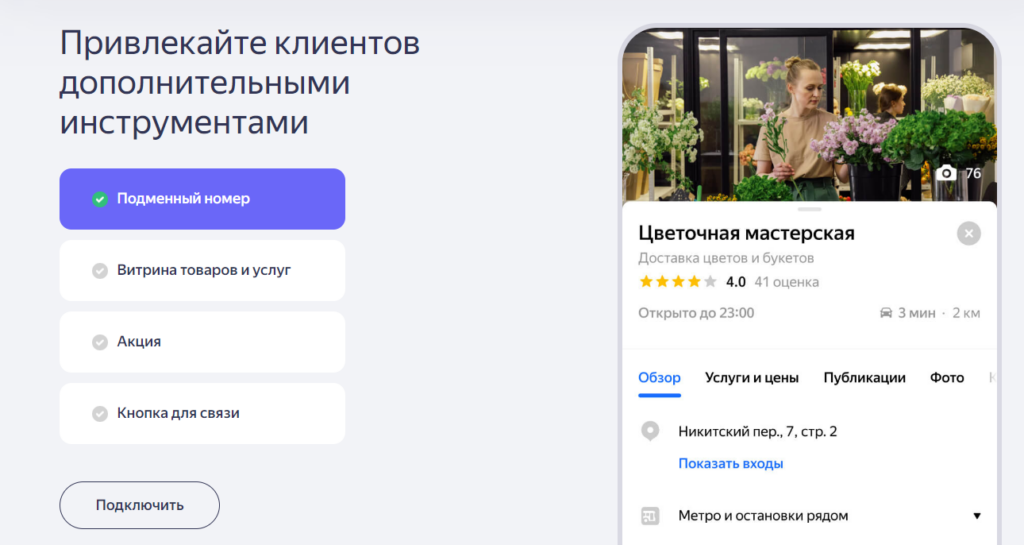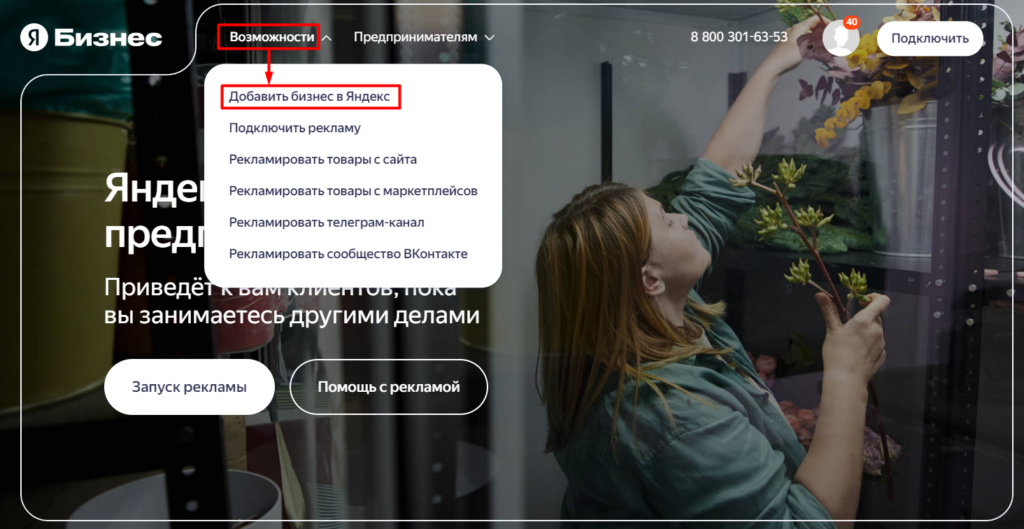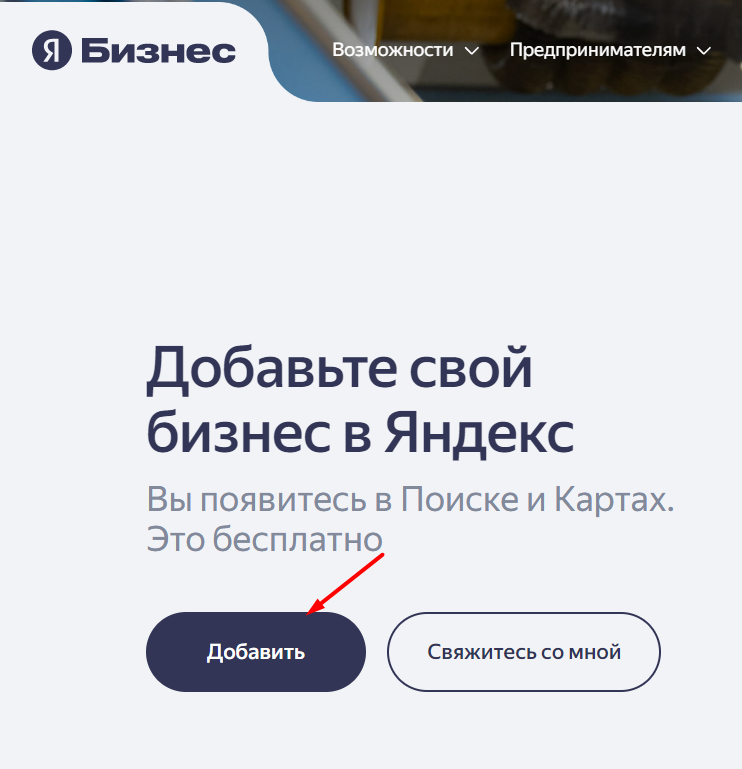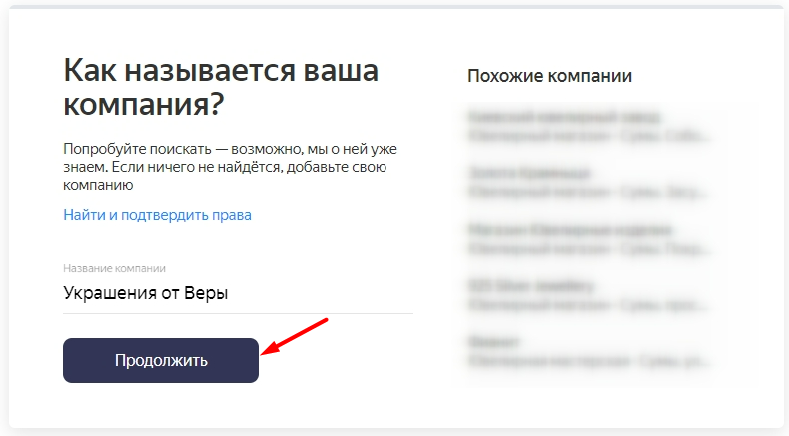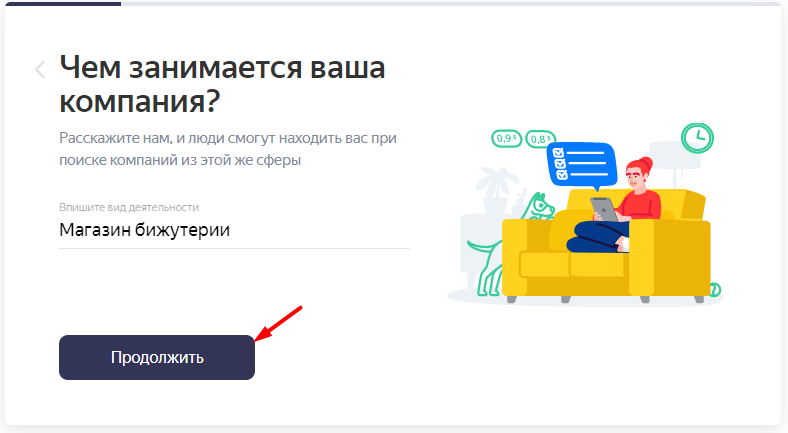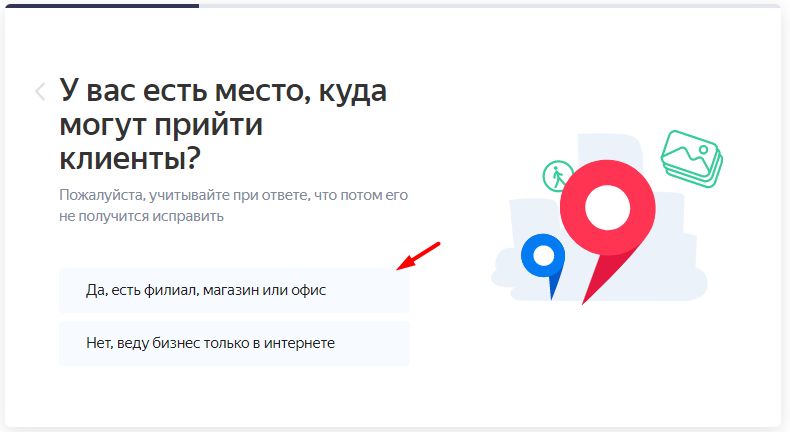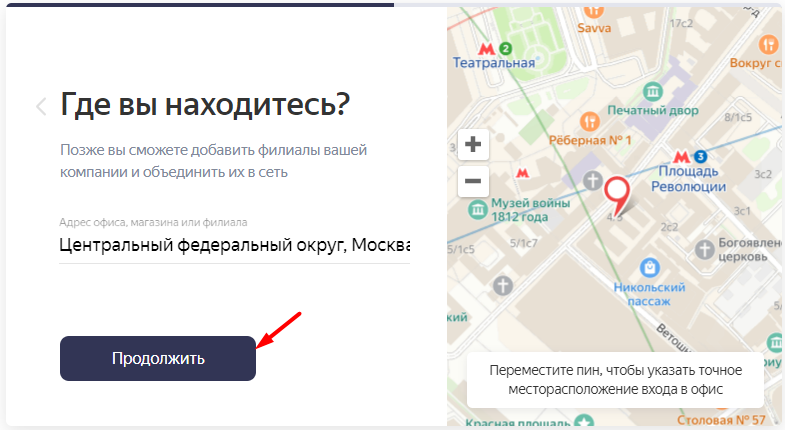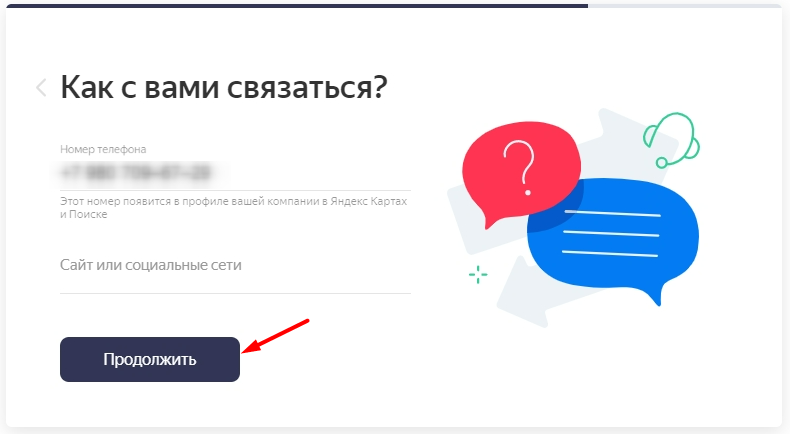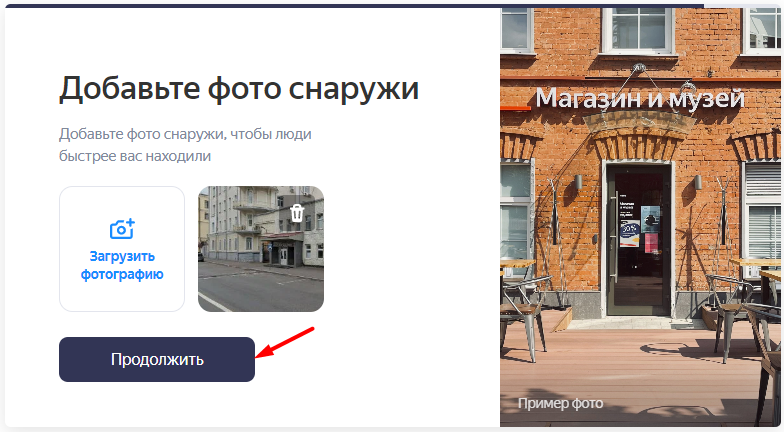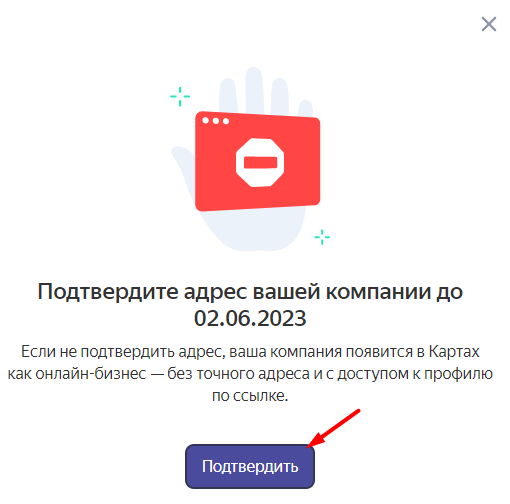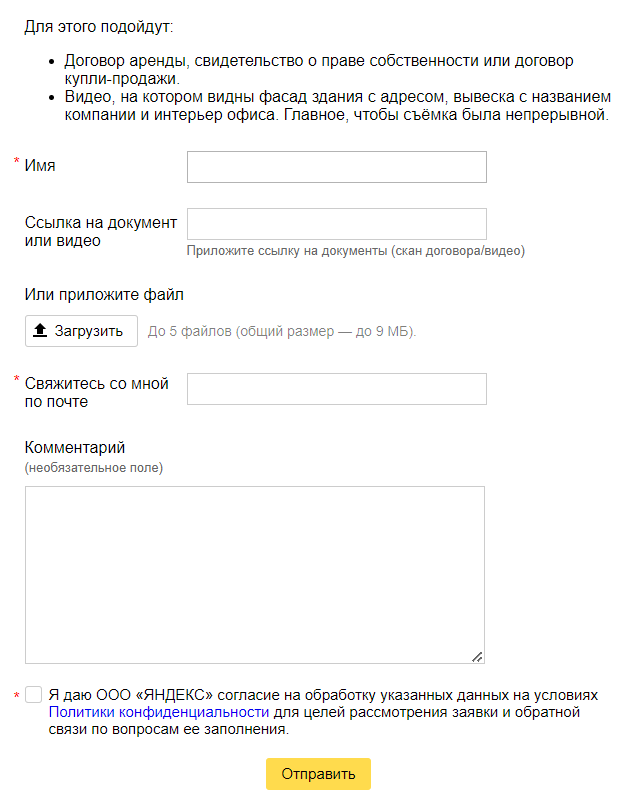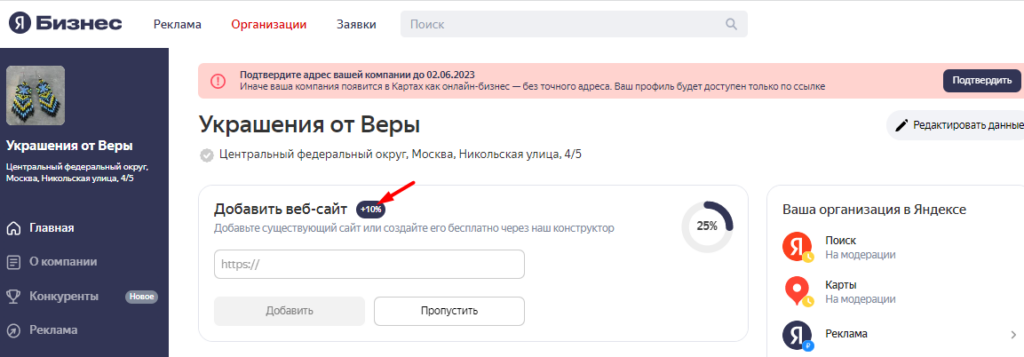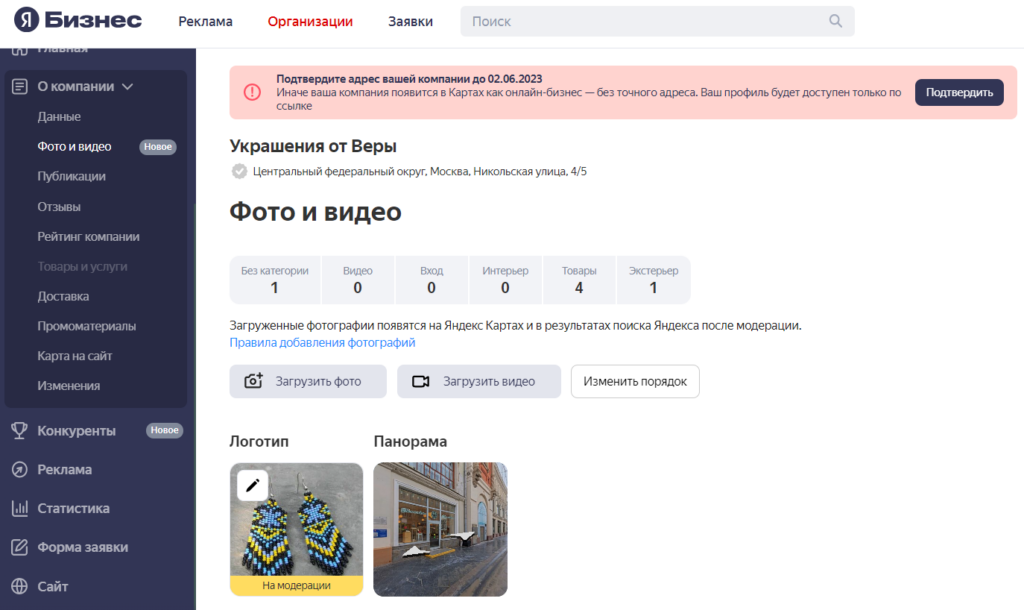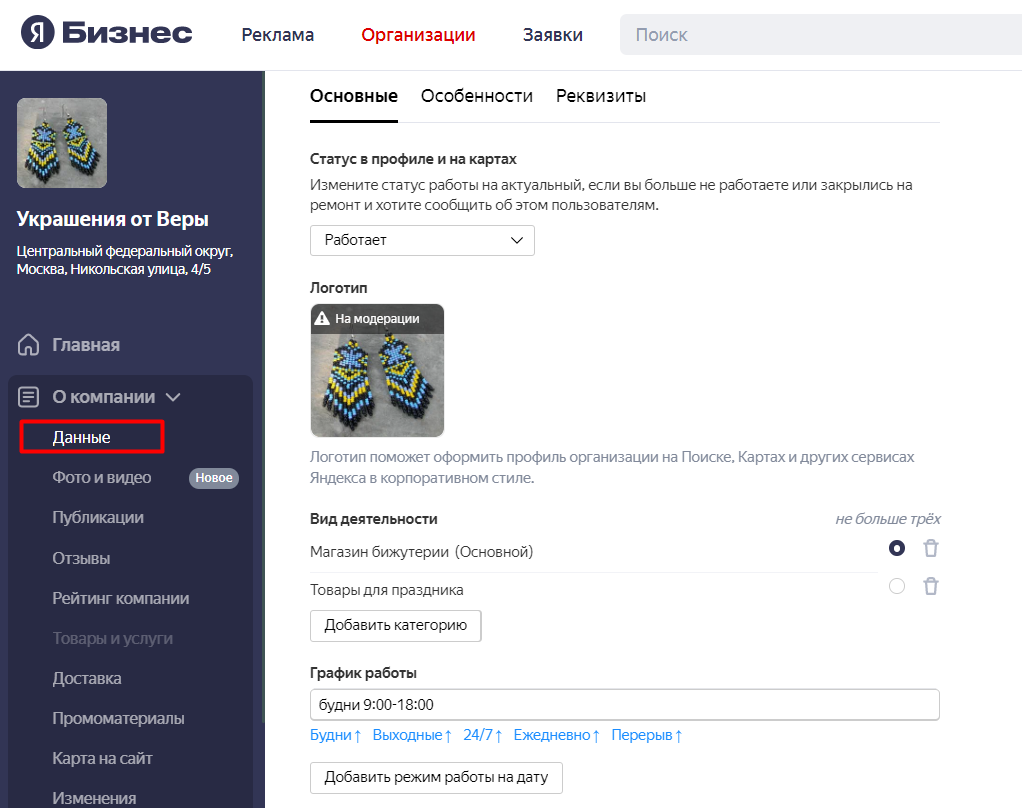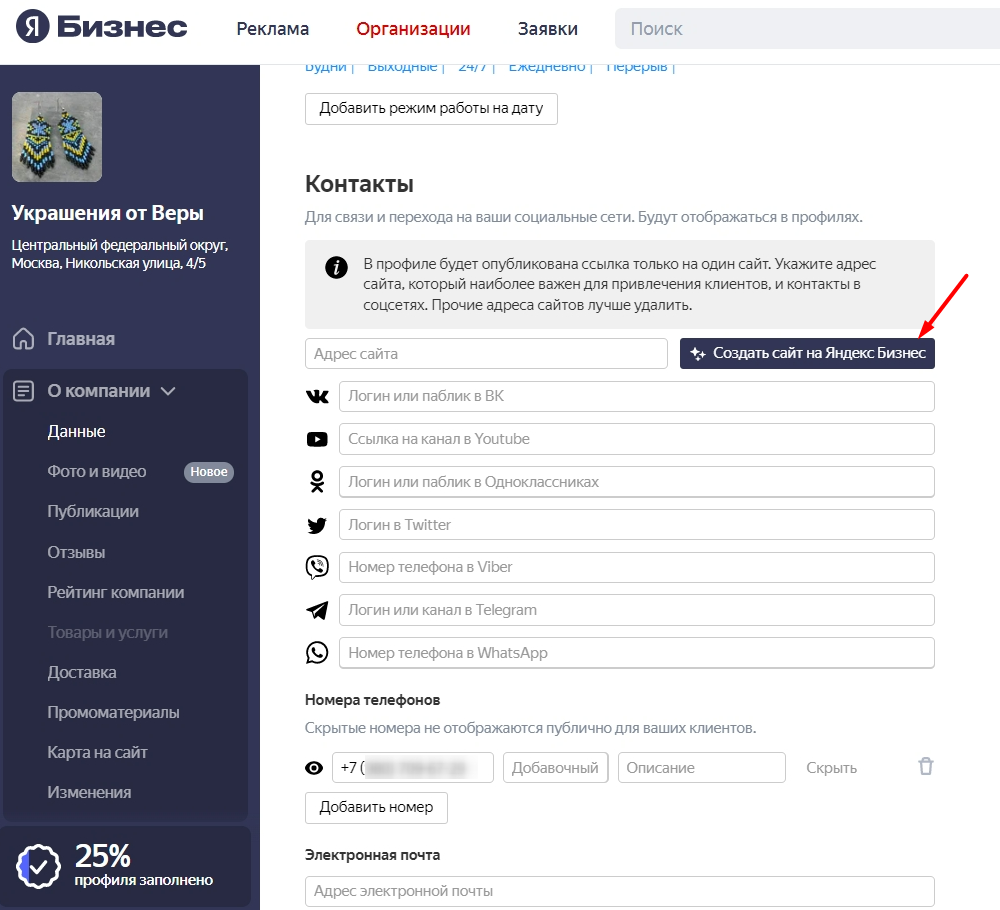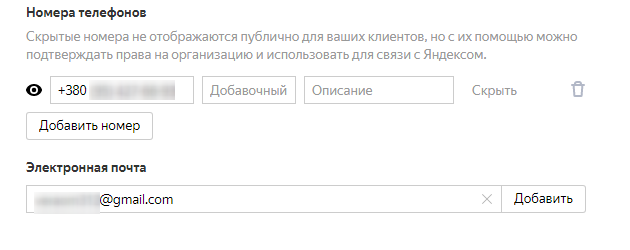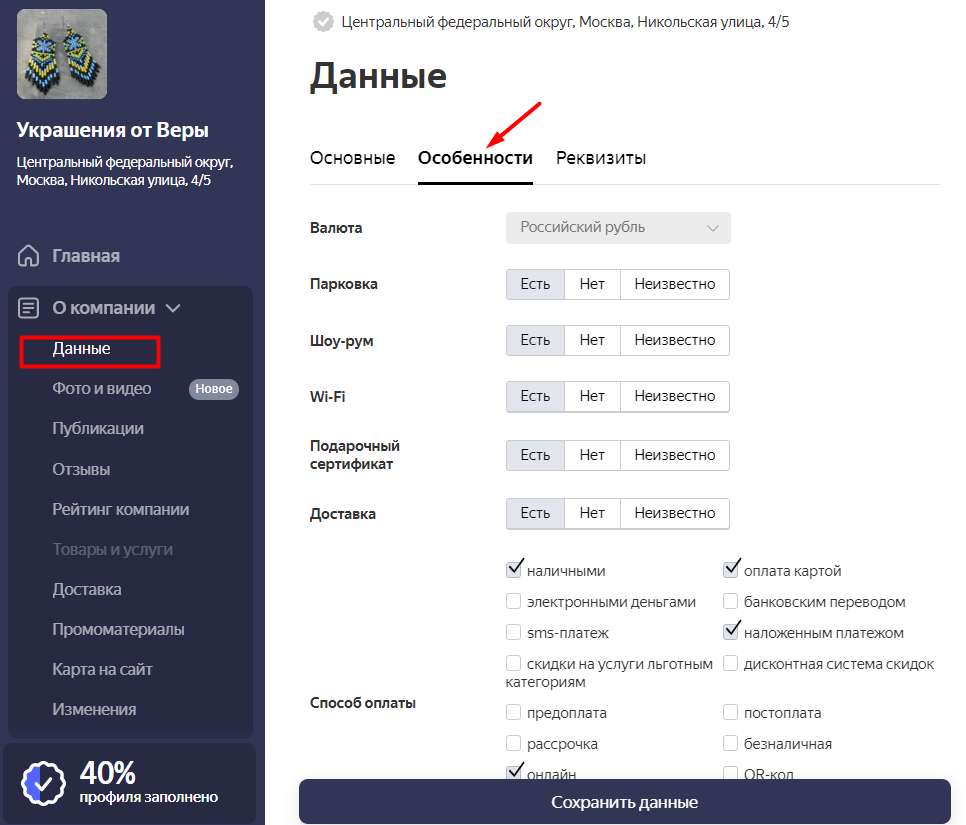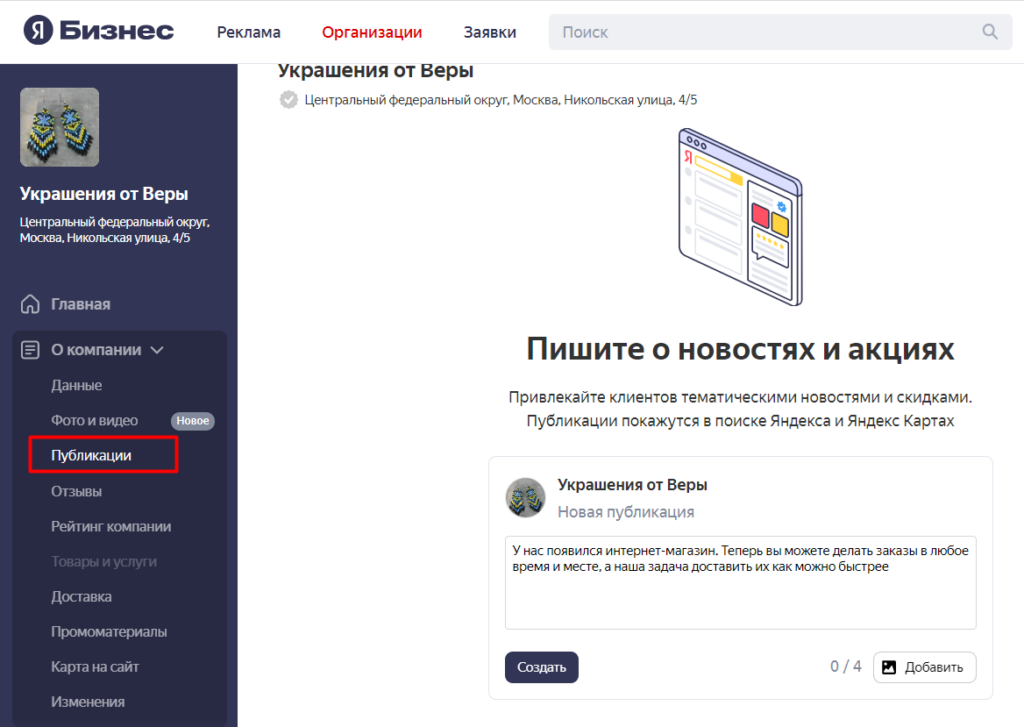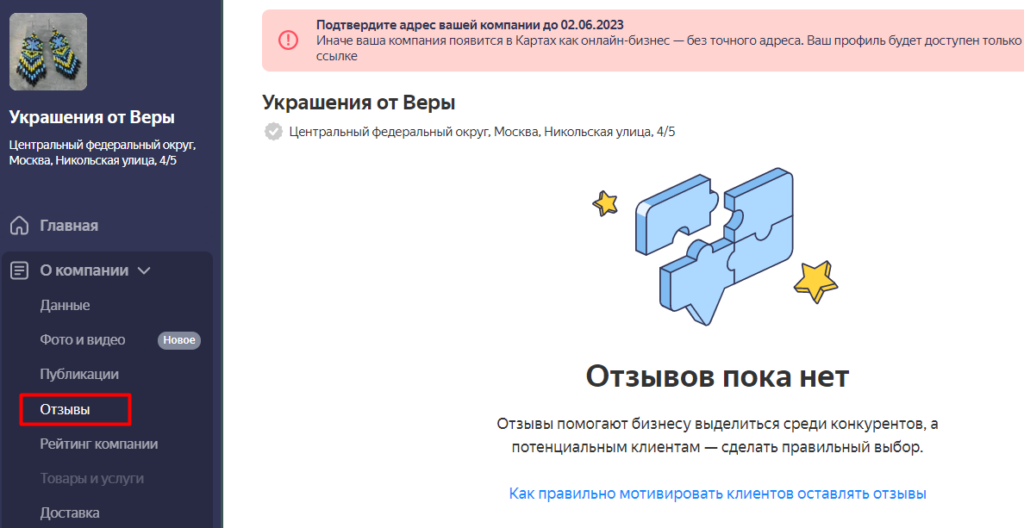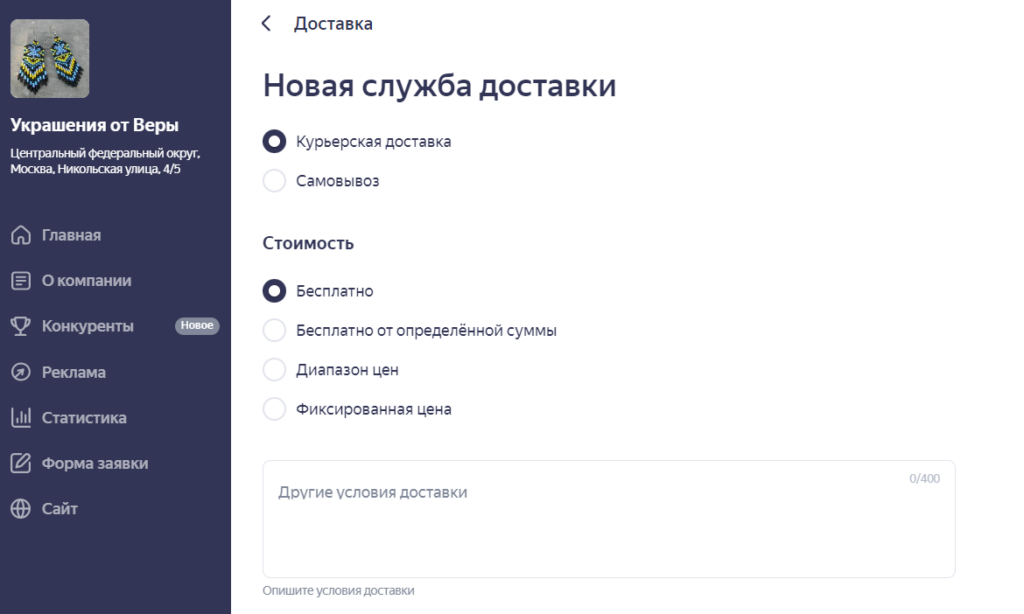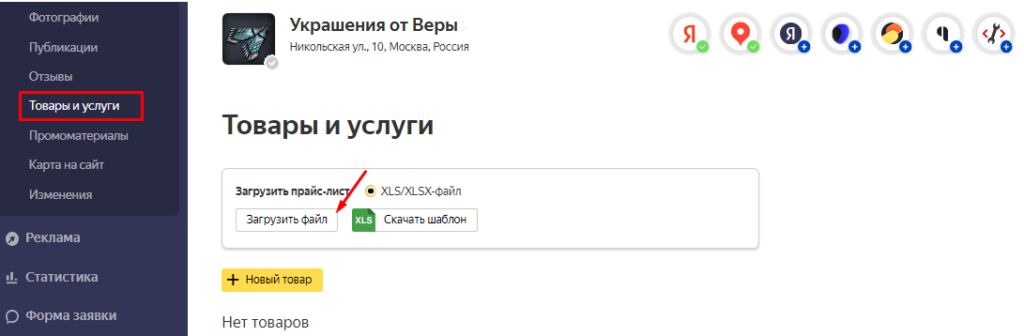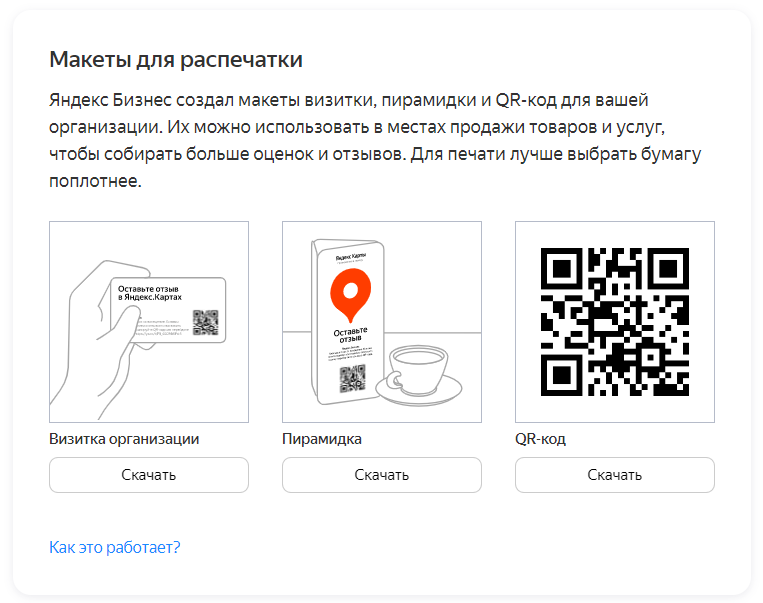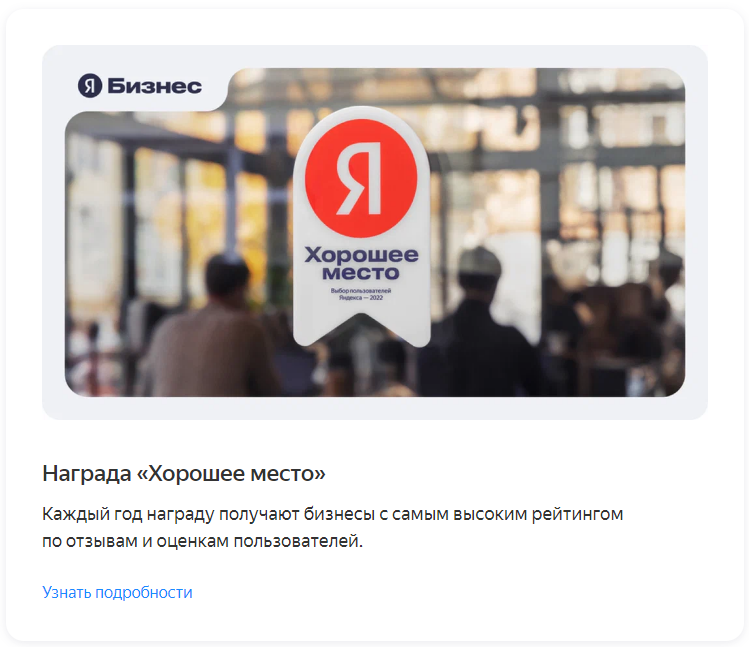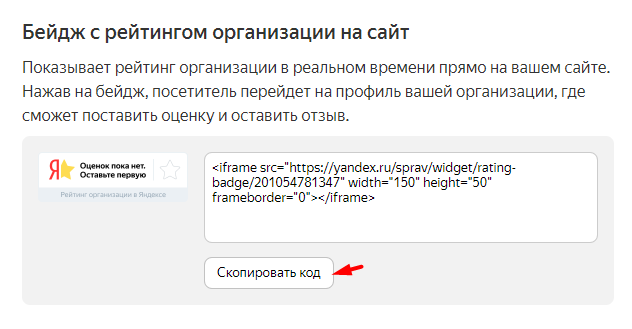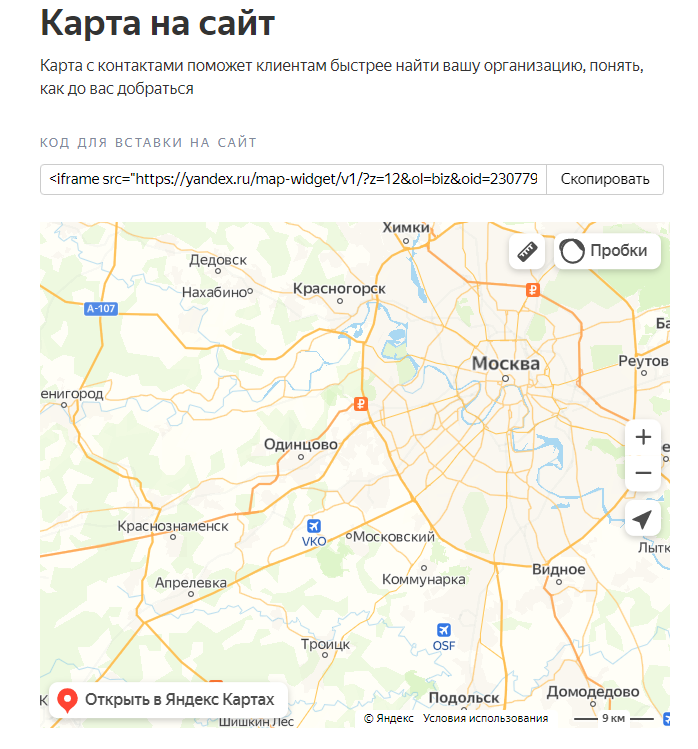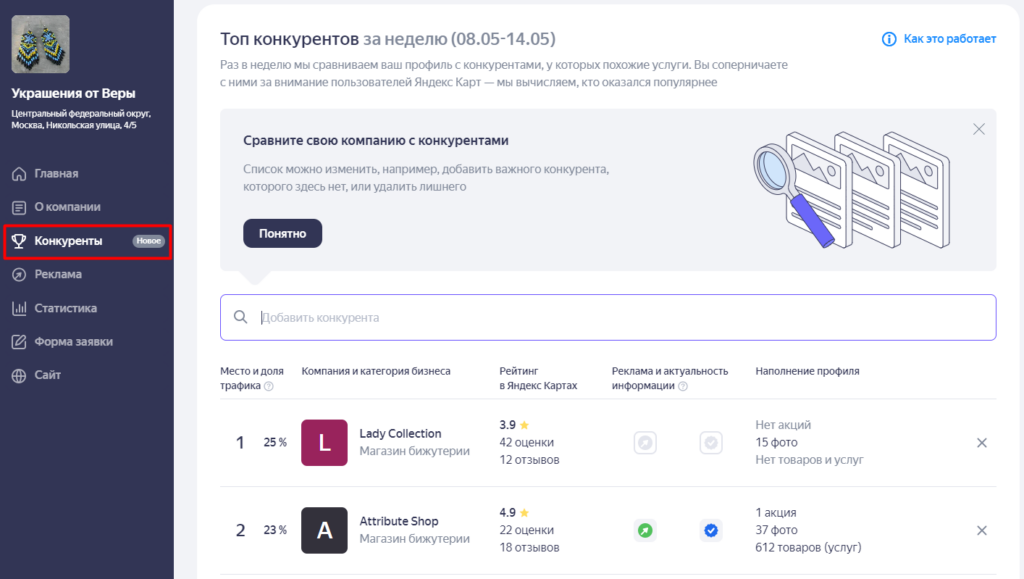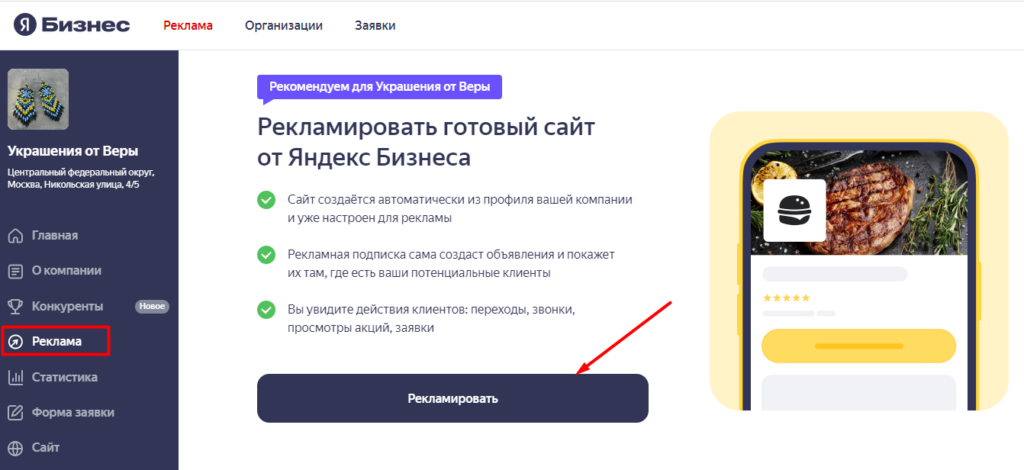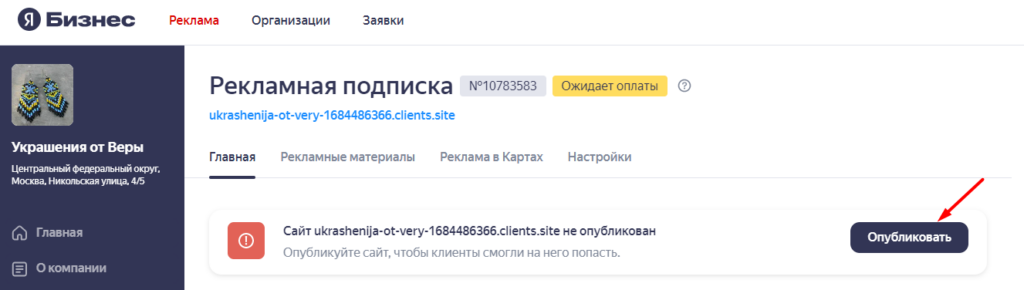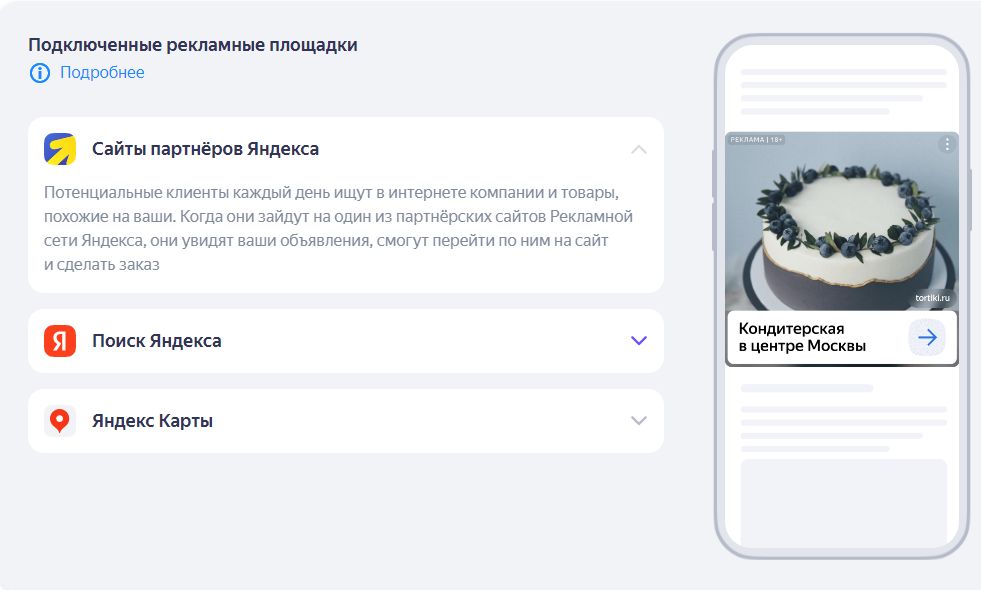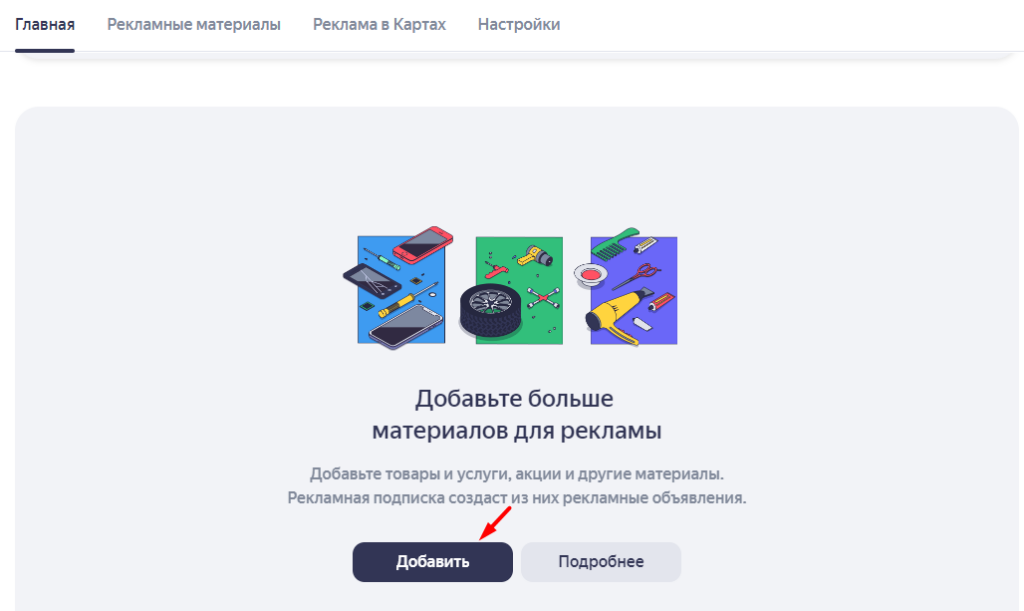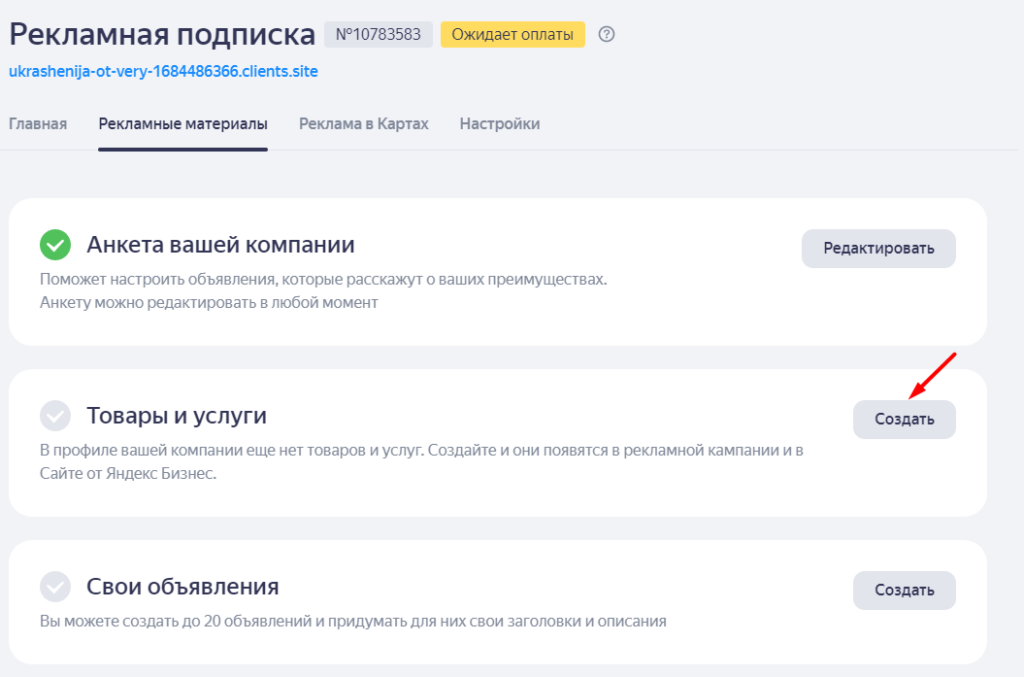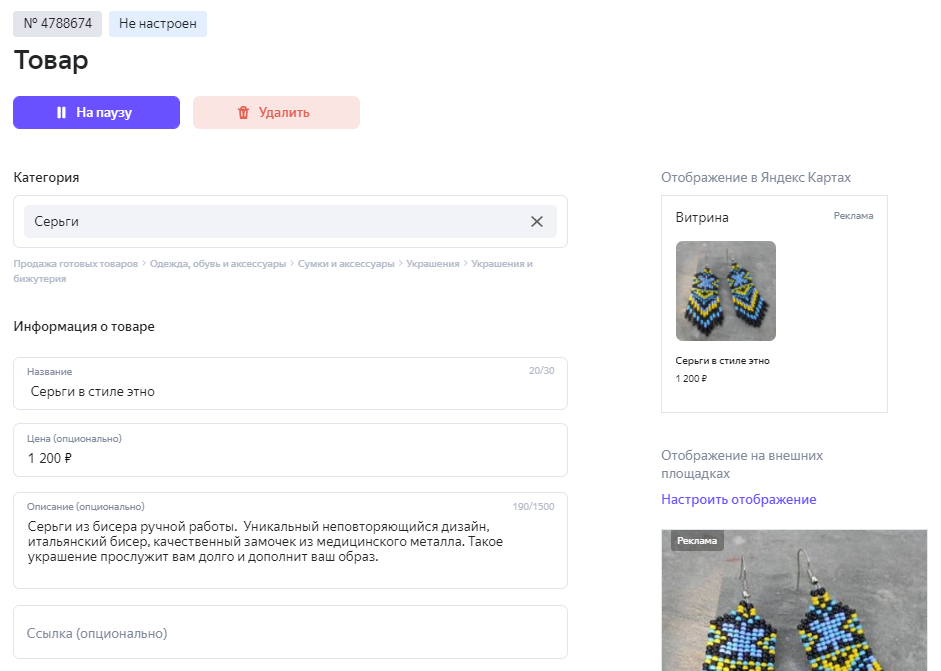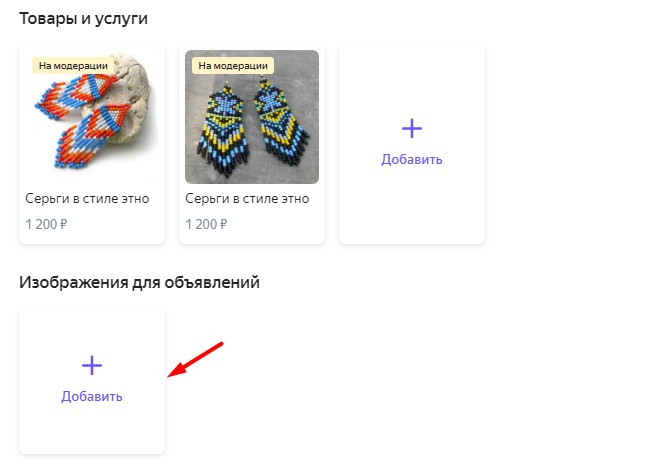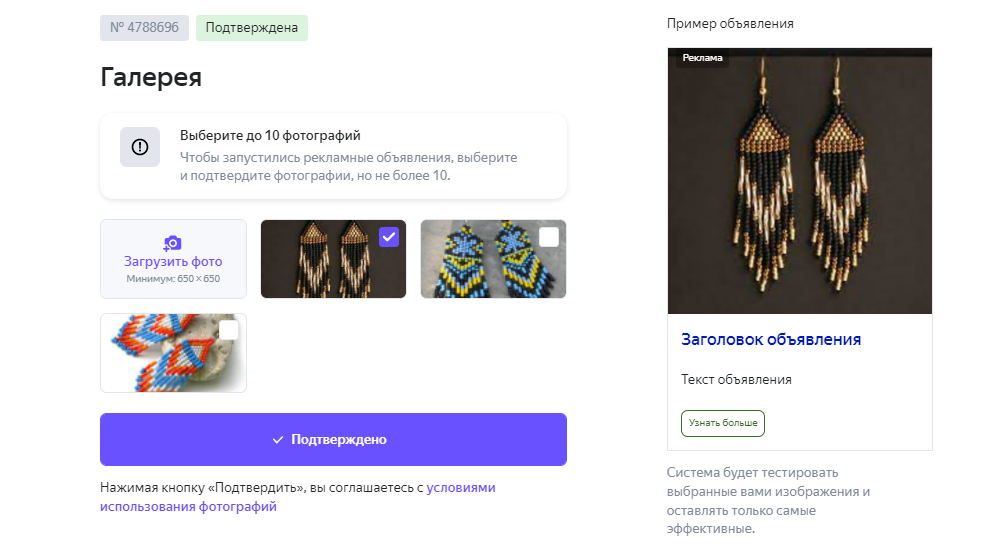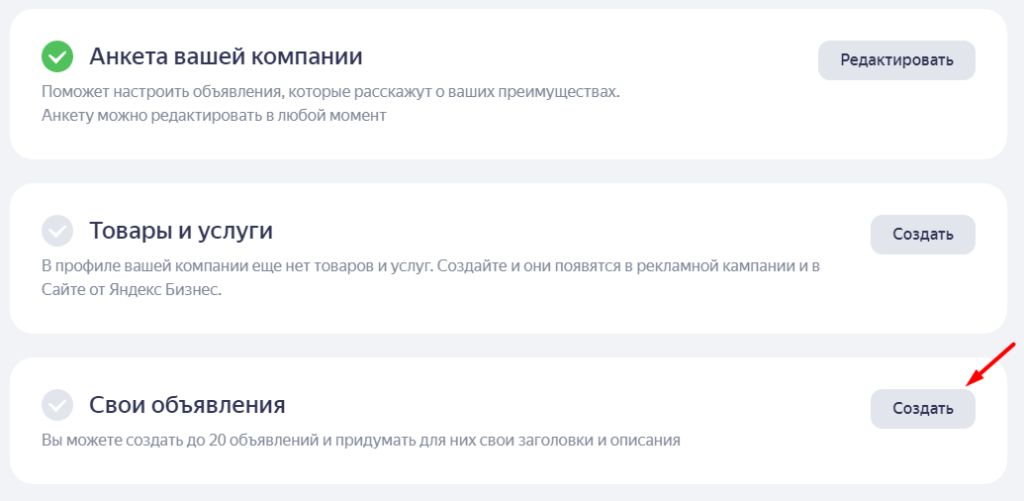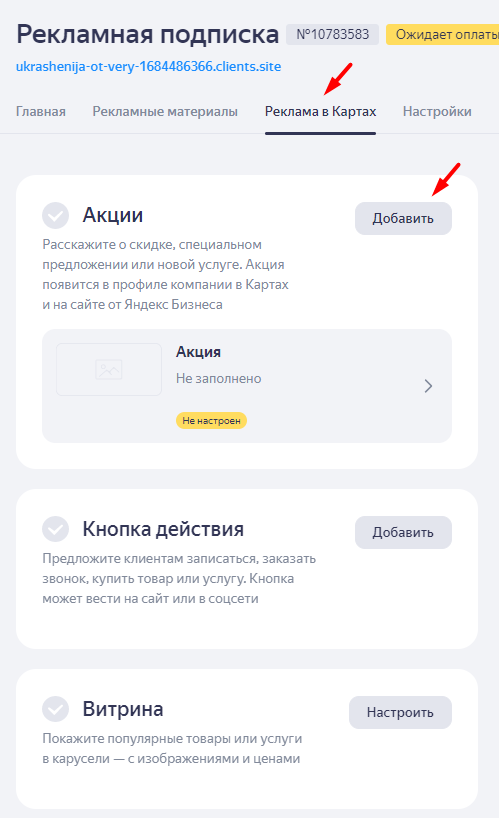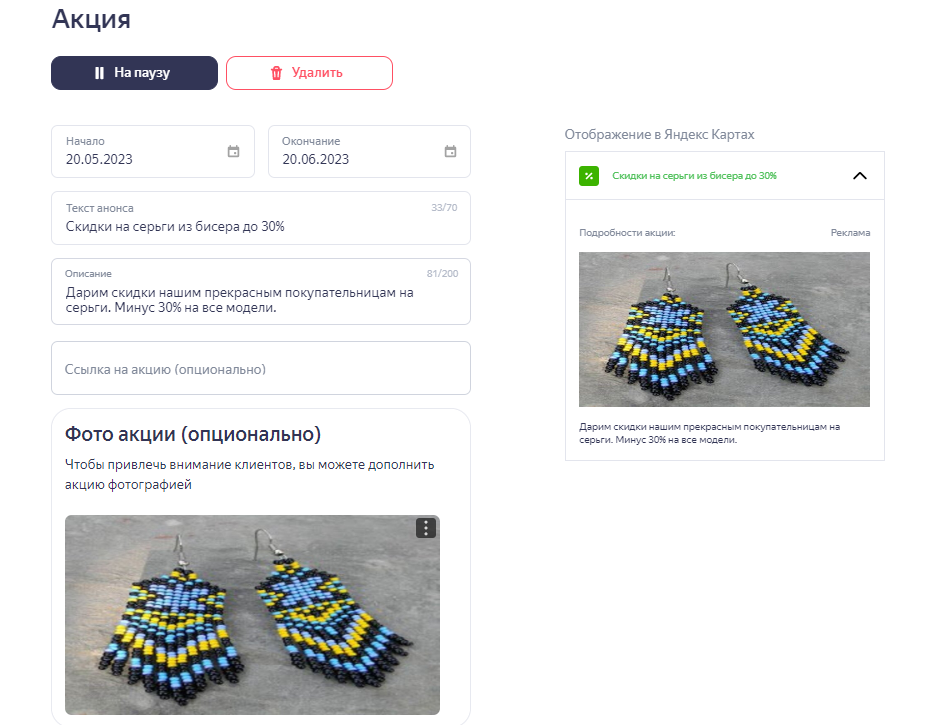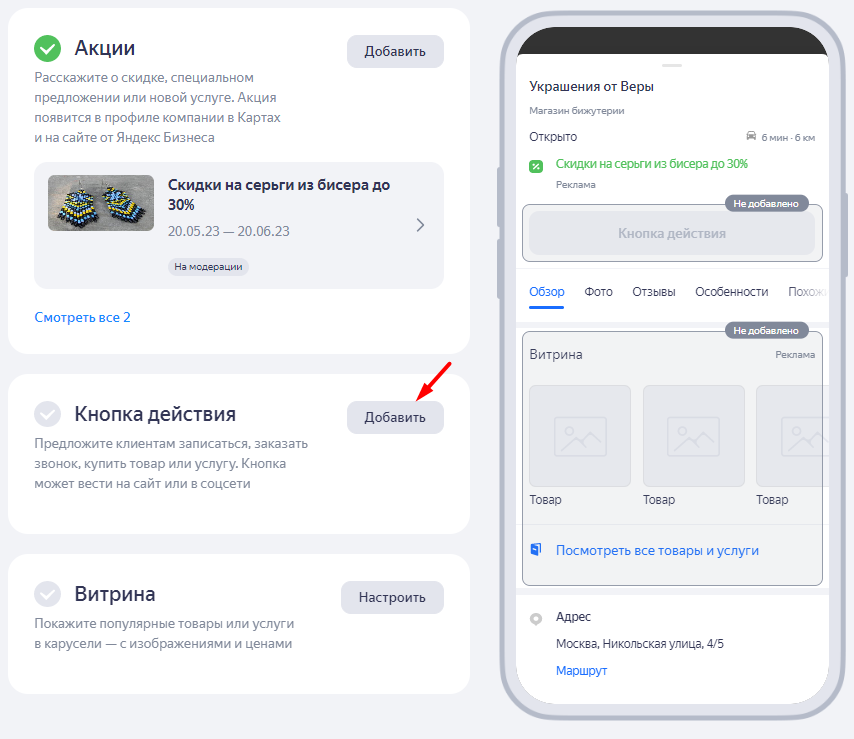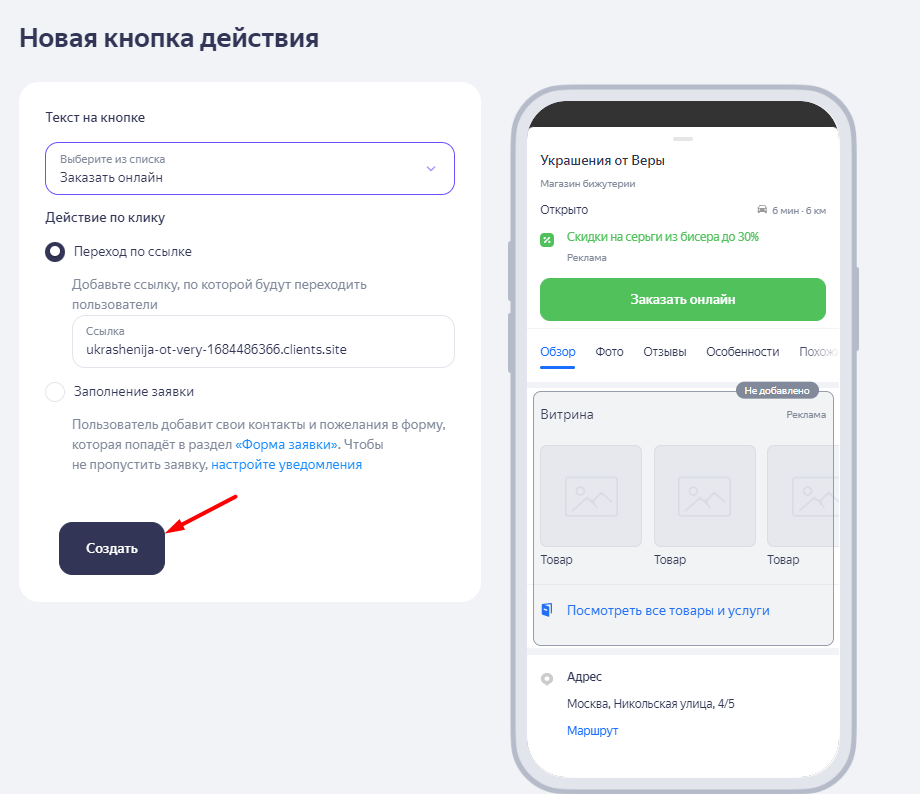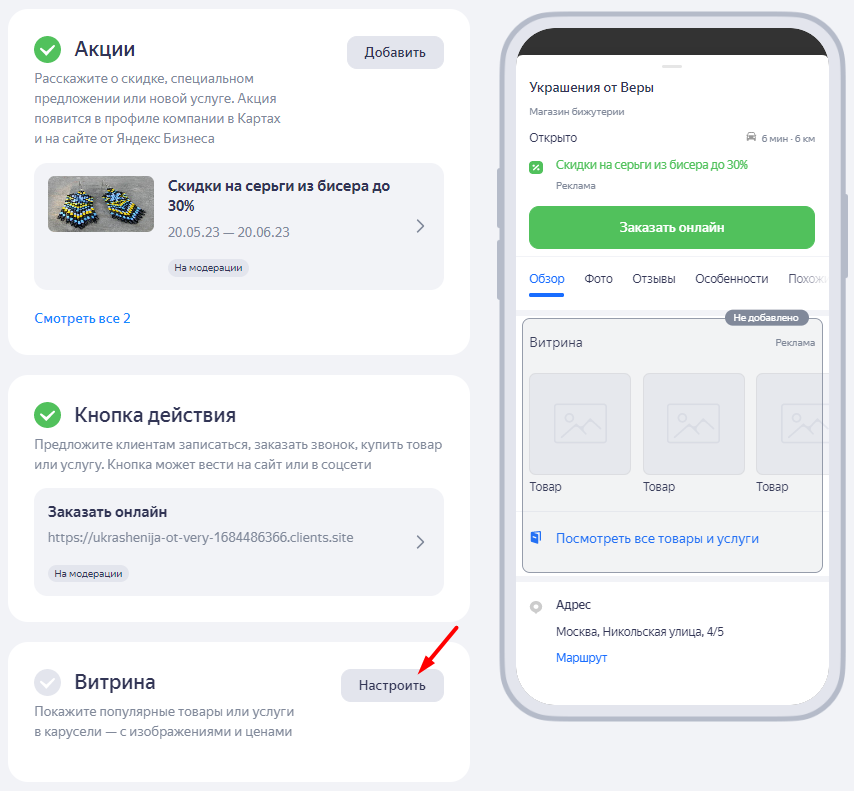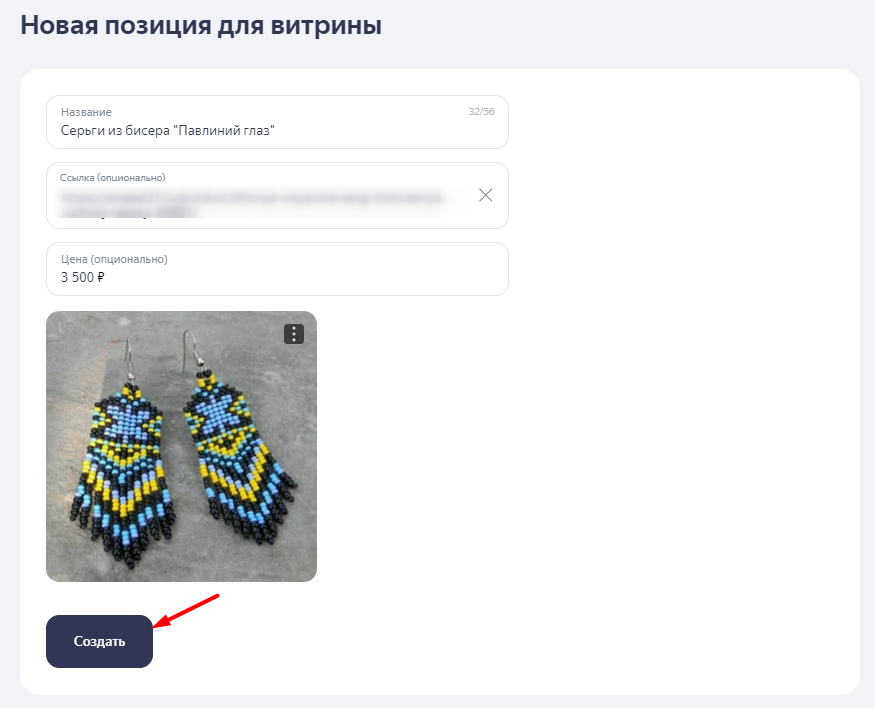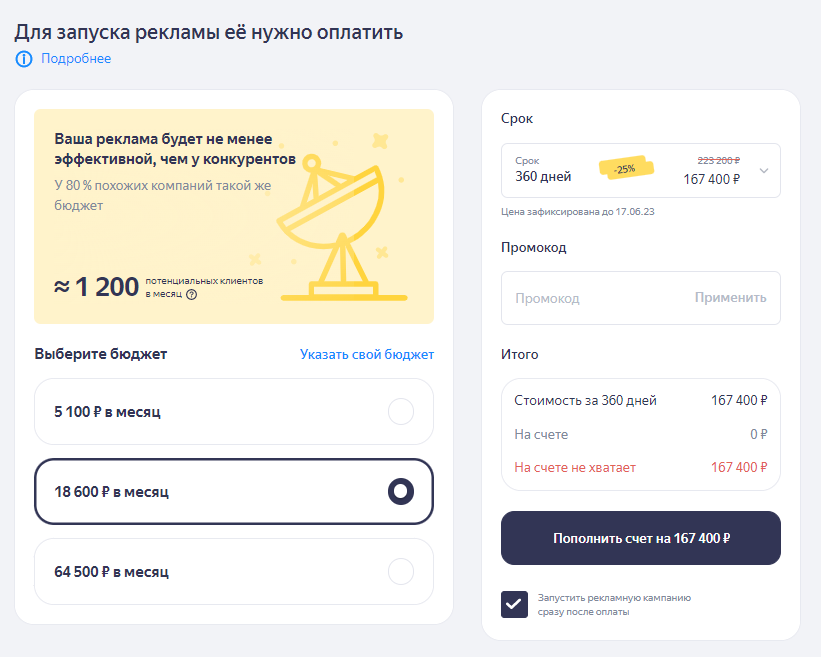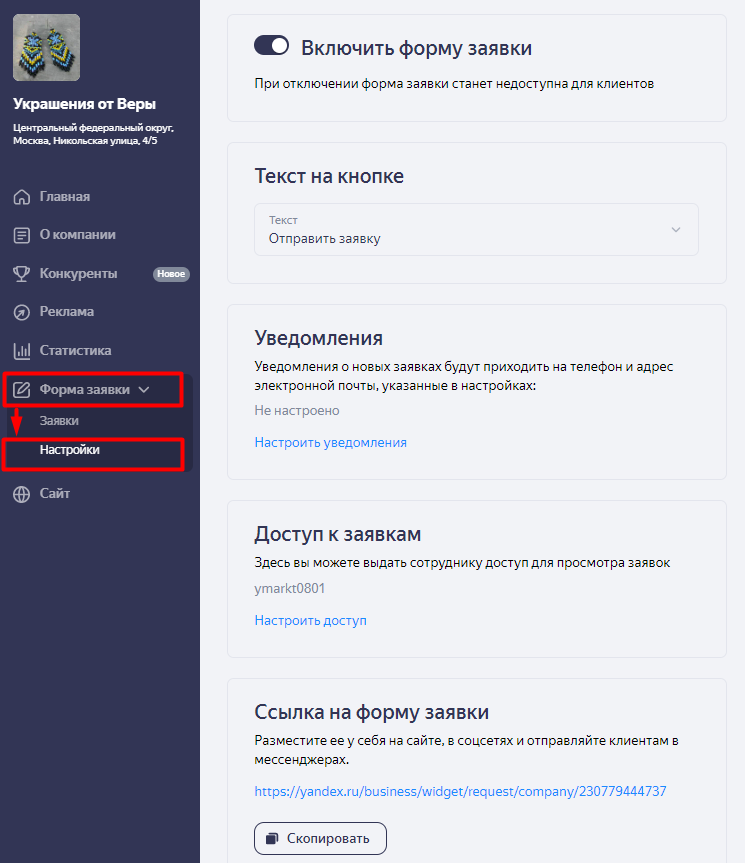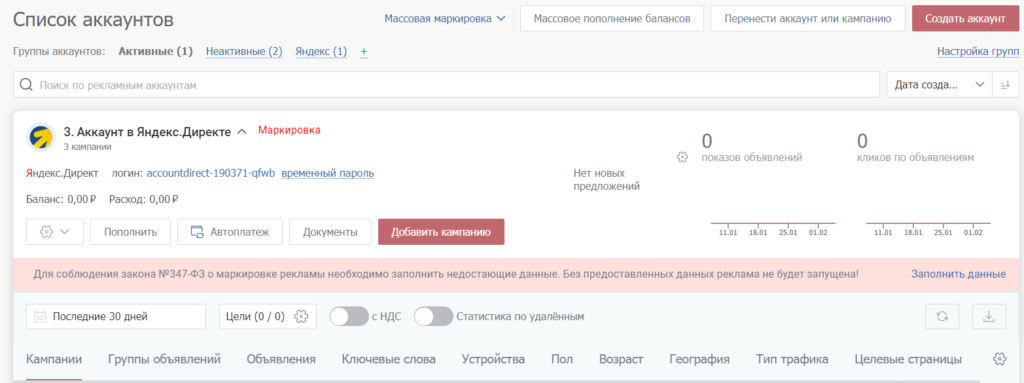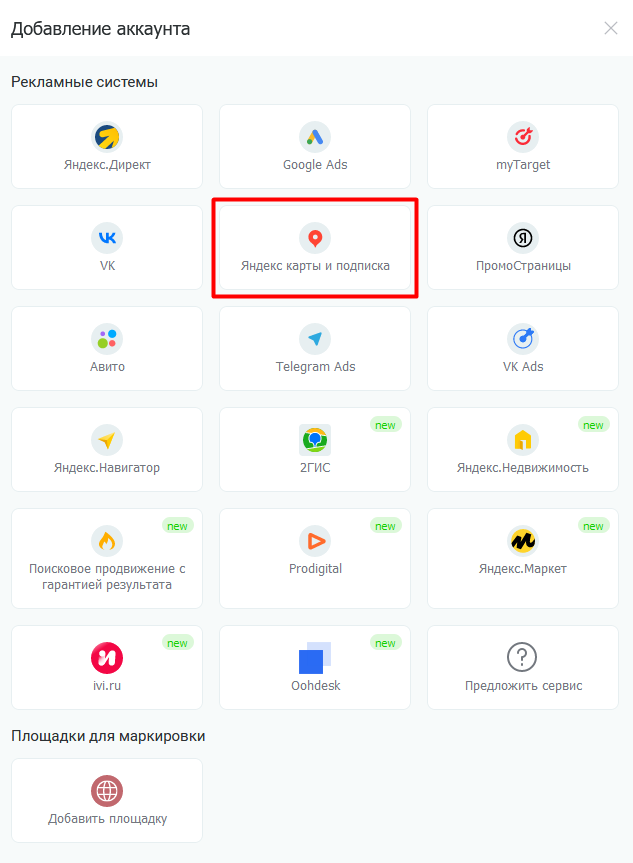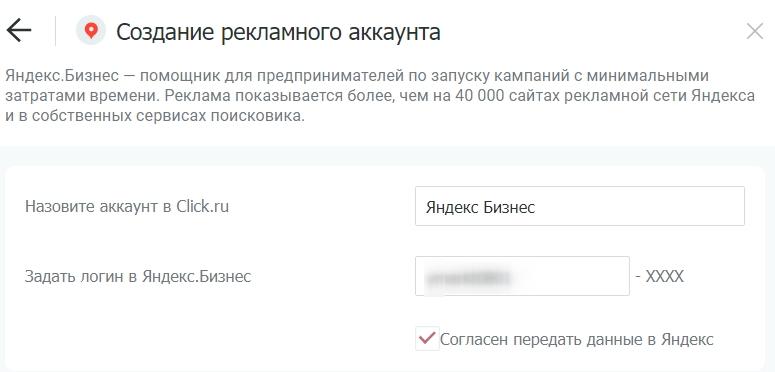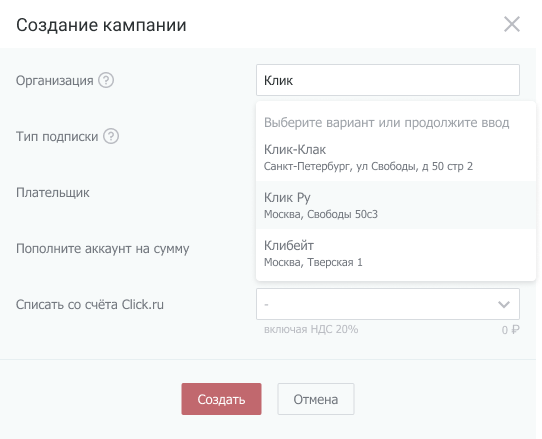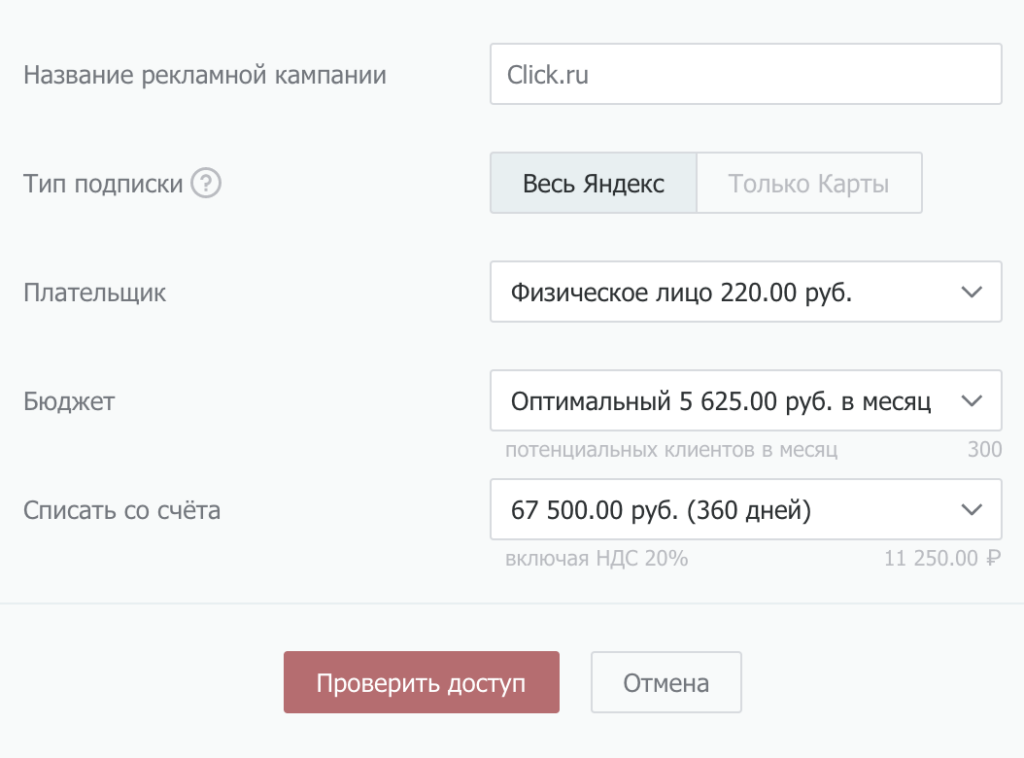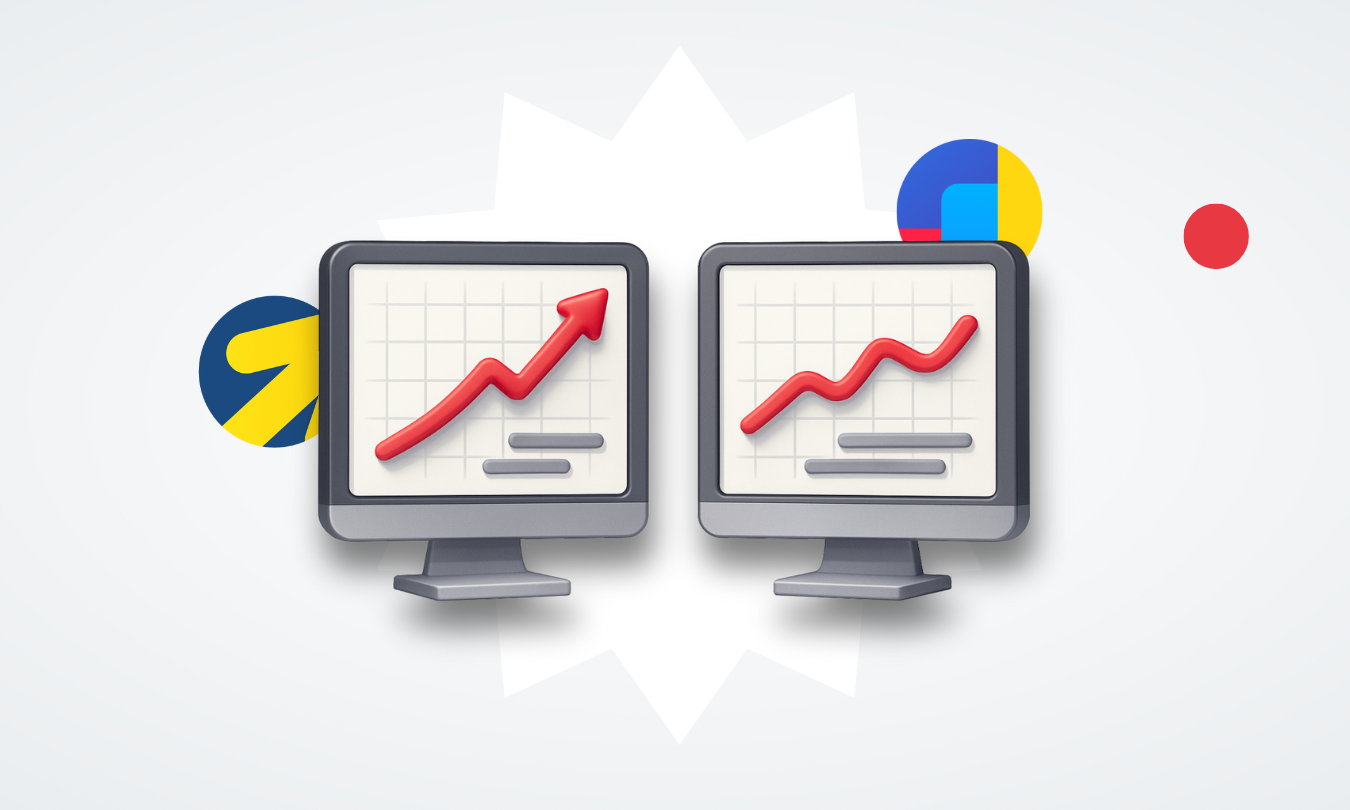Как работать в Яндекс Бизнесе: подробный гайд по сервису

Яндекс Бизнес – один из активно развивающихся сервисов Яндекса, который постоянно совершенствуется и предлагает все новые возможности для бизнеса. Сервис создан для тех, кто хочет рекламировать себя и клиентов на площадках Яндекса, но не имеет опыта в настройке кампаний. По сути, такой ход можно считать созданием подобия агентства по рекламе на базе Яндекса.
Как устроен Яндекс Бизнес и какие возможности открывает для бизнеса, читайте в статье.
Что такое Яндекс Бизнес и что можно в нем продвигать
Зачем нужно запускать продвижение в Яндекс Бизнесе
Рекламные возможности Яндекс Бизнеса
Работа с данными об организации
Как запустить рекламу в Яндекс Бизнесе
Как добавить рекламные материалы
Как настроить рекламу в Картах
Как создать рекламную кампанию Яндекс Бизнеса в click.ru
Что такое Яндекс Бизнес и что можно в нем продвигать
Яндекс Бизнес – сервис, который помогает электронной коммерции рекламировать себя и клиентов на разных площадках Яндекса, привлекать целевую аудиторию и взаимодействовать с ней.
Ежегодно возможности сервиса растут. Еще в 2022 году в Яндекс Бизнесе было можно только подключать рекламу и рекламировать товары с сайта. Спустя два года, эти возможности расширились. Что можно продвигать в сервисе?
Офлайн- и онлайн-компании
Можно рекламировать свой профиль и профиль клиента в Картах, если у бизнеса есть физическое местоположение, будь то офис, магазин или любое другое место, куда можно прийти лично. Помимо профиля также можно рекламировать сайт компании. Если сайта нет, в личном кабинете можно сделать адаптивный сайт от Яндекс Бизнеса – это простая и удобная страница, уже оптимизированная для ведения рекламы.
Онлайн-компании
Если нет офиса или офлайн-магазина, можно рекламировать сайт компании. Яндекс Бизнес автоматически подгрузит названия, фотографии и цены товаров, поэтому не придется копировать или заново вводить информацию. Можно выбрать, что именно рекламировать: группу позиций, отдельные товары или весь ассортимент.
Рекламные объявления будут показаны на нескольких площадках: в поиске Яндекса и на сайтах партнеров Рекламной сети, где есть потенциальная аудитория. Пользователи смогут перейти по объявлениям на сайт и добавить товар в корзину. Все переходы с рекламы будут отражены в статистике в личном кабинете Яндекс Бизнеса.
Telegram-каналы
Можно рекламировать посты из вашего Telegram-канала или канала клиента. Достаточно указать ссылку и выбрать нужные публикации – сервис сам создаст рекламные объявления. Они будут отображаться в поиске Яндекса и на сайтах партнеров Рекламной сети. Все переходы будут видны в статистике в личном кабинете Яндекс Бизнеса.
Пользователи будут переходить на специальную страницу с объявления, хотя можно направлять их прямо в Telegram. Однако, специальная страница позволяет более точно настроить рекламу и привлечь именно тех, кому интересен канал.
Страницы на маркетплейсах
Яндекс Бизнес автоматически создаст рекламные объявления с товарами из Ozon, Wildberries и Яндекс Маркета. Нужно лишь добавить ссылку на страницу на маркетплейсе в личный кабинет Яндекс Бизнеса, и каталог загрузится сам.
Вы сможете выбрать, какие товары рекламировать, например отфильтровать нужные позиции по цене или указать конкретные товары. Пользователи сервиса будут переходить с рекламных объявлений на специальную страницу товара. Можно также направлять их напрямую на маркетплейс, но использование специальной страницы позволяет точнее рекламировать товары: Яндекс Бизнес определит, кому интересны товары, и покажет рекламу только этим пользователям.
Все переходы будут отображаться в статистике в личном кабинете Яндекс Бизнеса.
Яндекс Бизнес подходит для разных сфер бизнеса. Например, интернет-магазину надо решать такие задачи:
- рекламировать свой товар. В Яндекс Бизнесе есть ряд решений: размещения на Маркете, информативные сниппеты, создание Турбо-магазина, представление товаров в маркетплейсе Яндекс Маркет;
- привлекать покупателей. Решения для привлечения клиентов: реклама в Директе, подписка на Яндекс, реклама на Дзене;
- анализировать деятельность. Решения: оценка посещаемости сайта в Метрике, аналитика Яндекс Маркета, размещение в Справочнике;
- оптимизировать доставку и продажи. Решения: доставка для интернет-магазинов, автоматизация логистики, корпоративная доставка.
Зачем нужно запускать продвижение в Яндекс Бизнесе
Разберемся, что дает запуск продвижения через Яндекс Бизнес.
Доступ к многомиллионной аудитории Яндекса
Зарегистрированный бизнес можно бесплатно рекламировать на первой странице Поиска и на Картах. Каждый день только на Яндекс Картах ищут услуги и товары больше 85 миллионов пользователей. И это теплая аудитория, которой может быть интересен именно ваш товар или услуга.
Легкая настройка рекламы
Добавляем свою компанию в кабинет Яндекс Бизнеса и работаем в Дзене, Услугах, Картах, Поиске и РСЯ – не надо регистрироваться в каждом сервисе. Можно посмотреть, сколько можно привлечь клиентов в рамках выделенного бюджета. Алгоритмы рекламной подписки в Яндекс Бизнесе сами создадут объявления и разместят их там, где находится ваша аудитория.
Автоматическое формирование базы клиентов
Сервис собирает базу клиентов из пользователей, которые посещали сайт, покупали что-либо, размещали отзывы, контактировали с рекламой, строили маршруты и т. д. Затем инструмент сегментирует ее. Например, люди, совершившие покупки дважды, оказываются в сегменте «Активных клиентов». Пользователи, которые не посещали сайт несколько месяцев, оказываются в сегменте «Потенциальных клиентов», и т. д.
Бесплатная CRM для малого и среднего бизнеса
Формирует и хранит базу данных клиентов, поддерживает онлайн-запись, показывает статистику и аналитику и т. д.
Маркетинговые инструменты
Для разных сегментов аудитории в Яндекс Бизнесе можно запускать разные маркетинговые сценарии. Например, давать сертификаты на скидку пользователям, которые давно не посещали магазин.
Удобная работа с отзывами
Оставленные клиентами отзывы Яндексе показываются в личном кабинете. Это дает возможность не пропустить ни один отзыв клиента и оперативно работать с потребительским мнением, формируя положительный имидж.
Рекламные возможности Яндекс Бизнеса
В Яндекс Бизнесе можно запускать три вида кампаний: рекламную подписку, приоритетное размещение и брендированное приоритетное размещение.
1. Рекламная подписка
Цель, с которой запускают рекламу, – привлечь максимум клиентов в рамках бюджета. Умный алгоритм сам определяет, где выгоднее рекламировать, и распределяет бюджет так, чтобы достичь поставленной цели.
Реклама показывается:
- на поиске Яндекса. Система автоматически формирует рекламные объявления исходя из информации, размещенной в профиле Яндекс Бизнеса, и показывает их на поиске. Реклама может вести на сайт, в профиль в Картах, в сообщество в ВКонтакте, в телеграм-канал, на страницу маркетплейса или на другой ресурс по ссылке;
- в РСЯ. На сайтах партнеров Рекламной сети Яндекса аудитории показываются автоматически сформированные текстовые или текстово-графические объявления. По рекламе пользователь может попасть в Карты, на сайт, на страницу магазина на маркетплейсе, в профиль Вконтакте или на любую другую ссылку;
- в веб-версии и мобильном приложении Яндекс Карты. Показываются товары или услуги из витрины. Еще одна особенность – зеленая метка для продвижения в результатах поиска. По рекламному объявлению пользователь попадает в карточку организации, где сможет построить маршрут, посмотреть товар или позвонить;
- в мобильном приложении Яндекс Навигатор. Здесь пользователю показывается нативная реклама. Пока он строит маршрут, система показывает дополнительные рекомендации. При этом в объявлениях встречаются только те офлайн-точки, посещение которых не сильно повлияет на время в пути.
Для точной и эффективной работы рекламы важно настроить Яндекс Метрику и указать цели. Инструкция по работе с Яндекс Метрикой здесь.
2. Приоритетное размещение
Представляет собой размещение в Картах и Навигаторе, выделяющее организацию среди конкурентов.
Для подключения приоритетного размещения нужно оставить заявку на странице «Продвигайте свою компанию в Яндекс Картах» или позвонить по телефону, указанному в справке.
Что получают организации с приоритетным размещением рекламы:
- у бизнеса появляется зеленая метка при поиске;
- организация поднимается выше конкурентов без приоритетного размещения в результатах поиска;
- можно дополнить карточку кнопкой действия, акцией, товарами и услугами;
- организация показывается в карточках конкурентов;
- подменный номер для отслеживания звонков по рекламе.
3. Брендированное приоритетное размещение
Как и в приоритетном размещении, организацию можно рекламировать в Картах и Навигаторе. Только кроме метки организация выделится еще логотипом.
Для подключения брендированного приоритетного размещения рекламы нужно подать заявку или позвонить в службу поддержки.
Как работать в Яндекс Бизнесе
В кабинете Яндекс Бизнеса пользователей ждет большое количество возможностей: CRM для работы с клиентами, аналитика, маркетинговые инструменты, доступ к отзывам и кампаниям. Рассказываем, как зарегистрироваться и работать с сервисом.
Регистрация бизнеса
Чтобы зарегистрироваться в Яндекс Бизнесе, переходим по ссылке и нажимаем «Возможности» – «Добавить бизнес в Яндекс».
Система предложит добавить свой бизнес для рекламы. Для этого кликаем на кнопку «Добавить».
Если вы уже регистрировали свою компанию в Дзене или других сервисах Яндекса, найдите ее через поиск. Для этого вводим ее название в строку поиска. Справа появится список похожих организаций. Находим там свою компанию, нажимаем «Продолжить».
Подтверждаем права на организацию: вводим код, который придет в SMS сообщении или будет продиктован по телефону.
В примере ниже организация еще не зарегистрирована ни в одном из сервисов Яндекса и не ведет там рекламу. Поэтому ей надо зарегистрироваться в Яндекс Бизнесе.
Для этого вводим название компании и нажимаем кнопку «Продолжить»:
Указываем вид деятельности:
Указываем, есть ли магазин, офис, филиал, куда могут приходить люди:
Пишем адрес магазина. Его местоположение автоматически отобразится:
Указываем контактный телефон, ссылку на сайт или социальные сети:
Далее система предлагает добавить фотографию магазина снаружи. Эту фотографию люди увидят в галерее фотографий в Яндекс Картах и смогут быстрее найти точку продаж.
На этом первоначальная регистрация на Яндекс Бизнесе завершена. Дальнейшая настройка и внесение информации о товарах и услугах для рекламы проводится непосредственно в личном кабинете.
Работа с данными об организации
Последовательно расскажем, какие данные нужно внести.
Подтверждаем адрес компании
Первое, с чего следует начать работу по заполнению данных для создания объявлений, – подтверждение адреса. Если этого не сделать, то магазин будет показываться как онлайн-бизнес без точного адреса. В этом случае пользователь сможет перейти к профилю только по ссылке.
Для подтверждения адреса кликаем на «Подтвердить»:
Заполняем форму. Для подтверждения нужно добавить в систему договор аренды, свидетельство о праве собственности или договор купли-продажи. Также отправляем видео, на котором в режиме непрерывной съемки будет показан фасад здания с вывеской компании и интерьер магазина.
Процедуру подтверждения можно выполнить и позднее. Главное, сделать это до указанного срока, чтобы иметь возможность продвигаться.
Далее информация об организации заполняется в кабинете. Сразу после регистрации сервис указывает, что заполнено 25% профиля. А указание сайта добавит еще 10% к уже заполненной информации. Однако если сайта нет, то его можно создать автоматически прямо в Яндекс Бизнесе.
Для того чтобы сервис рекомендовал компанию целевой аудитории, необходимо по максимуму заполнить карточку организации – эти данные отображаются на Яндекс Картах.
Загружаем логотип, панораму и другие фотографии
Загружаем для рекламы логотип организации. Требования к логотипу: формат – JPG или PNG, вес файла – не более 10 Мб, размер – от 200 × 200 pcs, соотношение сторон 1:1. То есть логотип обязательно должен быть квадратным.
Добавляем панораму, фотографии интерьера и экстерьера, фото товаров. Ко всем этим фотографиям единые требования: формат – JPG или PNG, вес файла – не более 10 Мб, размер – от 320 × 240 до 5000 х 5000 pcs.
В профиле не может быть более 500 фотографий.
Запрещено публиковать фотографии, которые не относятся к организации, имеют плохое качество (нечеткие, размытые), изображают запрещенные товары, дублируют добавленные ранее фото.
Добавленные в Яндекс Бизнес фотографии проходят модерацию. Она может занять до 5 рабочих дней. После этого они появятся на поиске Яндекса и в Яндекс Картах.
Внесим основные данные о компании
Для этого переходим во вкладку «О компании» – «Данные» – «Основные». Здесь указываем статус, виды деятельности, график работы.
Указываем все контакты
Ниже под графиком работы в пункте «Контакты» указываем ссылки на профили в Вконтакте, YouTube, Viber, Twitter и т. д.
Если у организации нет собственного сайта, то он может создать турбо-сайт прямо в Яндекс Бизнесе. Это мы упоминали выше.
Проверяем правильность заполнения адреса, номера телефона, ссылки
Дополняем эту информацию. Например, пишем, на каком этаже находится офис, его номер, дополнительный номер телефона и т. д.
Указываем особенности бизнеса
Для этого переходим на вкладку «Особенности». Указываем, открыта ли организация для посетителей, есть ли бесплатная доставка, подарочные сертификаты, парковка и т. д.
Также для максимальной работы с профилем в разделе «Об организации» выполняем следующие действия.
1. Вводим в курс событий своих клиентов относительно компании. Для этого надо перейти в раздел «Публикации». Пишем здесь свою первую новость или уведомляем целевую аудитории о предстоящих акциях и распродажах.
2. Мониторим и работаем с отзывами клиентов. Следим за откликами покупателей в разделе «Отзывы». Мотивируем клиентов оставлять отзывы. Отвечаем на каждый негативный отзыв и благодарим людей за позитивные отклики.
3. Заполняем информацию о доставке. Для этого переходим в раздел «Доставка» и там указываем вид доставки, стоимость, сроки и другие условия.
4. Загружаем файл с товарами и услугами. Переходим в раздел «Товары и услуги» и добавляем прайс-лист в формате XLS/XLSX:
5. Создаем промоматериалы. Переходим в «Промоматериалы». Скачиваем макеты визитки, пирамидки или QR-код, который поможет клиентам быстро оставлять отзывы о кампании и читать отзывы других людей.
Если бизнес получает высокий рейтинг по отзывам и оценкам, то ему присваивается награда «Хорошее место». Такая отметка свидетельствует для пользователей, что это место знают и его стоит посетить.
6. Устанавливаем бейдж с рейтингом организации. Бейдж в режиме реального времени показывает рейтинг компании на сайте. При нажатии на этот бейдж пользователь попадает в профиль организации. Там он может написать отзыв и поставить оценку.
7. Устанавливаем карту на сайт. Переходим в соответствующий пункт, копируем код и добавляем его на сайт. После этого на сайте будет размещена Яндекс Карта с указанием местоположения организации. Это позволит пользователям строить маршруты и быстро добираться по адресу.
Анализ конкурентов
В Яндекс Бизнес появился обновленный раздел «Конкуренты». Ранее информация о конкурентах представлялась в специальной вкладке в разделе «Статистика». Теперь это отдельный самостоятельный раздел, расположенный в левой вкладке меню.
В разделе «Конкуренты» показываются данные, которые позволяют бизнесу провести анализ своих конкурентов и сравнить со своей компанией, а потом повысить эффективность рекламы. Данные предоставляются по организациям, которые зарегистрированы на сервисе.
Всего в списке представлено 9 конкурентов, размещенных в порядке уменьшения доли рынка. 10-я строка – это данные по вашей организации. Эти данные появляются спустя некоторое время после регистрации бизнеса, когда по карточке организации пойдут переходы и будет достаточно статистики.
В разделе представлена большая сравнительная таблица по основным конкурентам, которые предоставляют аналогичный товар /услугу в том же регионе.
В таблице конкурентов сравниваются такие параметры:
- место и доля рынка организаций. Для подсчета доли рынка система считает количество дискавери-переходов и сравнивает, какая организация наиболее популярна у пользователей. Переход засчитывается как дискавери в том случае, если пользователь искал организацию не по названию, а указывал товар, услугу или категорию;
- рейтинг организации в Яндекс Картах. Считается с учетом отзывов и оценок, оставленных клиентами в этом сервисе;
- реклама и актуальность информации. Здесь показывается, у кого из конкурентов на данный момент запущена реклама. В таблице такие организации отмечены зеленой стрелкой. Синяя галочка указывает на то, что организация подтвердила свои данные и следит за актуальностью информации;
- наполнение профиля. Указывается, сколько товаров конкурент добавил в профиль, сколько разместил фотографий.
Как запустить рекламу в Яндекс Бизнесе
Чтобы запустить рекламу, в Яндекс Бизнесе не надо выбирать тип кампании, настраивать таргетинг, подбирать ключевые слова и составлять объявления. Все это за вас делает сервис. Вы только вносите данные о своей организации и оплачиваете подписку.
Важно: стоимость рекламы для разных городов и типов бизнеса может различаться. Подробную информацию о том, сколько стоит запустить кампанию, можно посмотреть в своем личной кабинете
Как настроить подписку
Чтобы запустить рекламу в Яндекс Бизнесе, переходим в раздел «Реклама». Организация может оплатить подписку без предварительной подачи заявлений.
Если у организации не настроен свой сайт, система предлагает создать сайт на основе данных, которые внесены в профиль организации. Этот сайт будет сразу настроен для рекламы. Умный алгоритм сам создаст объявления и подберет места показа рекламы так, чтобы охватить как можно больше потенциальных клиентов. В разделе «Статистика» предоставляется информация о количестве переходов, звонках, заявках и просмотров акций.
Для настройки рекламной подписки кликаем на «Рекламировать»:
Система создала сайт для профиля в Бизнесе. Чтобы запустить сайт и привлечь туда клиентов, нажимаем на кнопку «Опубликовать»:
Ниже указаны площадки, на которых будут показываться объявления: сайты партнеров Яндекса, поиск Яндекса и Яндекс Карты. Выбрать вручную рекламные площадки для показа рекламы нельзя. Система сама подбирает места размещения.
Как добавить рекламные материалы
Здесь добавляются сведения о товарах и услугах.
В нашем примере система предлагает добавить информацию о товарах и услугах, чтобы на основании этих данных создать объявления. Кликаем на «Создать» в пункте «Товары и услуги»:
В карточке товара выполняем такие действия:
- указываем категорию объекта рекламы. Для этого просто выбираем его из списка;
- заполняем информацию о товаре. Пишем его название (ограничение – до 30 символов), указываем цену, описываем товар (до 500 символов), указываем ссылку (опционально);
- загружаем фотографию. Ограничение – изображение 650х650 pcs.
Сохраняем изображение. Аналогичным способом добавляем информацию о других товарах и услугах.
Загружаем изображения для объявлений:
Всего можно загрузить до 10 фотографий. Минимальный размер – 650х650 pcs.
Также можно добавить до 20 своих объявлений. Для этого кликаем на «Создать» в пункте «Свои объявления»:
При заполнении объявления выполняем такие действия:
- придумываем заголовок. Ограничения – до 56 символов;
- составляем описание. Ограничения – до 81 символа;
- указываем цену товара;
- определяем срок размещения объявления;
- загружаем фотографии товара. Расширение минимум от 650х650 pcs.
Как настроить рекламу в Картах
По рекламной подписке организация показывается еще и в Картах. Для настройки показа переходим во вкладку «Реклама в Картах». Рассказываем здесь об акциях, настраиваем витрину и кнопку действия.
Вносим информацию о запланированной акции. Для этого выполняем такие действия:
- пишем текст анонса. Ограничение – до 70 символов;
- указываем дату начала и завершения объявления;
- составляем акционное предложение. Ограничение – до 200 символов;
- добавляем изображение. Требования – 900х480 pcs.
Настраиваем кнопку действия. Для этого нажимаем «Добавить» напротив пункта «Реклама в Картах»:
Для настройки кнопки выполняем такие действия:
- выбираем текст для CTA-кнопки. В списке доступны варианты для рекламы любого бизнеса: заказать звонок, заказать онлайн, заказать доставку, вызвать мастера и т. д. Например, для магазина бижутерии подходит кнопка с текстом «Заказать онлайн»;
- указываем действие по клику. Тут доступно два варианта: переход по ссылке или заполнение заявки.
Настройка витрины – последний шаг настройки показа организации. Витрина представляет собой карусель товаров и услуг с фотографиями и целями.
Для настройки витрины выполняем такие действия:
- пишем название товара. Ограничение – до 56 символов;
- указываем ссылку на товар. Ссылка может вести на сайт, сообщество в соцсетях, страницу маркетплейса и т. д.;
- загружаем изображение. Минимальный размер – 650х650 пикселей.
Оплата подписки
Далее остается только оплатить рекламу. Можно выбрать один из трех предложенных вариантов или задать свой бюджет. Размер минимального, оптимального и максимального бюджета зависит от региона.
В примере минимальный бюджет составляет 5100 рублей в месяц, оптимальный – 18600 рублей в месяц, а максимальный – 64500 рублей в месяц.
Средний (оптимальный) бюджет обеспечит желаемое соотношение затрат и эффективности. Установление более низкого бюджета обеспечит конкурентам преимущество, поскольку большинство из них может тратить на рекламу больше.
При оплате бюджета на год вперед можно получить скидку в размере 25%.
Пополняем счет на нужную сумму. После этого кампания будет запущена.
Настройка заявок
Включаем форму заявок, чтобы посетители сайта, страниц в соцсетях и сервисов Яндекса могли быстро оставлять заявки. Для этого в главном левом меню выбираем «Форма заявки» и переходим в настройки.
В настройках проводим такие действия:
- активируем опцию «Включить форму заявки»;
- выбираем текст на кнопке. Например, «Отправить заявку», «Забронировать», «Заказать звонок» и т. д.;
- настраиваем получение уведомлений на телефон или электронную почту;
- открываем доступ к просмотру заявок своим сотрудникам;
- размещаем на сайте, в соцсетях и мессенджерах ссылку на форму заявки.
Как создать рекламную кампанию Яндекс Бизнеса в click.ru
Вести рекламные кампании Яндекс Бизнеса можно через click.ru. Такое решение помогает эффективно организовать документооборот, пользоваться дашбордами для анализа рекламы и другими инструментами click.ru, оплачивать из одного окна многие профессиональные сервисы (Tilda, Битрикс 24, Jivo и т. д.) и получать на них скидки, а также подключать другие рекламные каналы (Яндекс Навигатор, 2ГИС, VK Ads и т. д.), управлять всей рекламой в едином окне и пополнять все сервисы с одного счета.
1. Заводим профиль организации в Яндекс Бизнесе.
2. Регистрируемся в сервисе click.ru и выполняем вход в свой аккаунт.
3. В верхнем правом углу нажимаем на «Создать аккаунт» и выбираем «Яндекс карты и подписка».
4. Называем аккаунт в click.ru и задаем логин в Яндекс Бизнесе – это название аккаунта в Яндексе. Ставим галочку ниже – согласие означает, что из Яндекса будет передана информация об организации в Яндекс Бизнесе.
5. Предоставляем доступ аккаунту к рекламной кампании в Яндекс Бизнесе. Подробнее о том, как это сделать, можно почитать здесь.
6. Нажимаем «Добавить кампанию».
7. Появится форма, в которой нужно будет найти организацию по названию или адресу. Выбираем организацию, которую будем рекламировать.
8. Система Яндекс сама произведет расчет стоимости рекламы. Нужно будет выбрать желаемый тариф: Минимальный, Оптимальный, Максимальный. В зависимости от выбора меняется охват и стоимость.
В дальнейшем, во время действия подписки, можно будет изменить тариф в большую сторону с Минимального до Максимального.
10. Когда тариф выбран, производим оплату, нажав кнопку «Запустить».
Если возникнут какие-либо сложности при создании рекламных кампаний, наши специалисты окажут бесплатную оперативную поддержку. Связаться с ними можно через форму обратной связи.
Что важно запомнить
- Яндекс Бизнес позволяет малому и среднему бизнесу рекламировать свои товары/услуги, не углубляясь в настройки рекламы. Алгоритм автоматически привлекает целевую аудиторию из Навигатора, Директа и других сервисов.
- Яндекс Бизнес автоматизирует сбор аудитории и работу с клиентами. Организация получает бесплатную CRM для ведения клиентской базы. Умный алгоритм собирает аудиторию, которая взаимодействовала с бизнесом, и разбивает ее на сегменты.
- Для эффективной работы с разными сегментами аудитории можно использовать сертификаты. С их помощью можно предлагать постоянным, потерянным или целевым клиентам скидки и другие выгодные предложения.